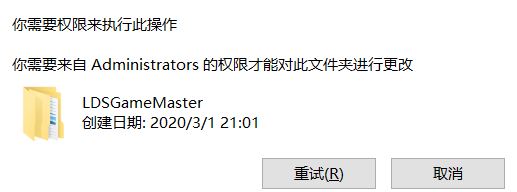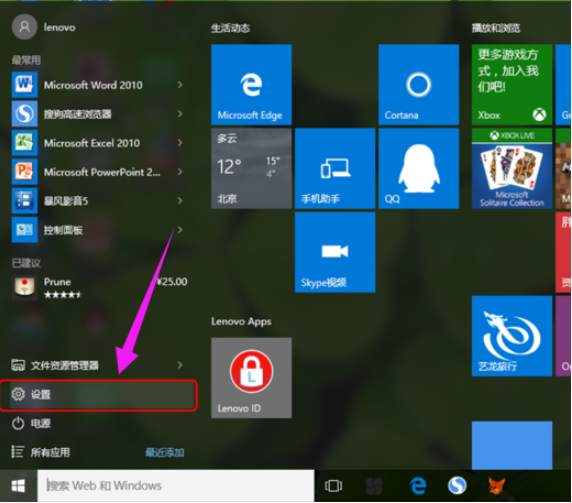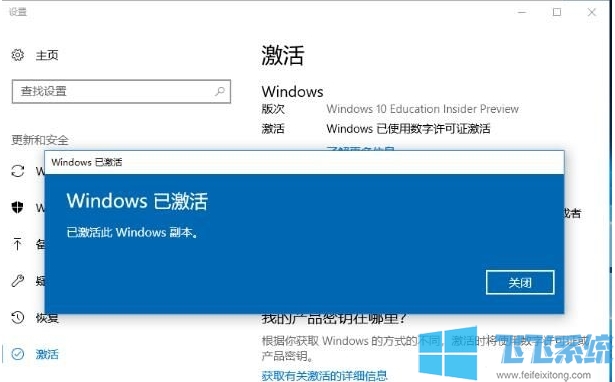- 编辑:飞飞系统
- 时间:2023-09-08
我们都知道,计算机分为若干个磁盘,每个磁盘各司其职,但其中一个起主要作用。那个是C盘。说到C盘,就很神奇了。里面全是“大佬”。非常重要,一旦出现问题,电脑也会出现问题。那么今天就来说说如何给C盘增加空间。
最近相当多的朋友都在讨论如何增加C盘空间,所以我想是时候把我知道的方法分享给大家了。那么今天小编就来给大家分享一下具体做法增加C盘空间。
首先,下载diskgenius分区工具,下载后运行。
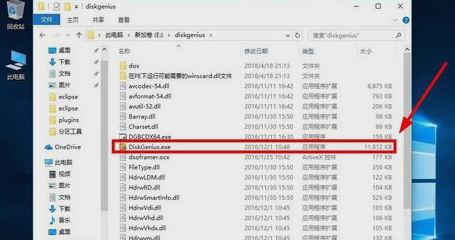
C盘电脑图-1
然后,运行后,右键单击“本地C盘”,单击“扩展分区”。
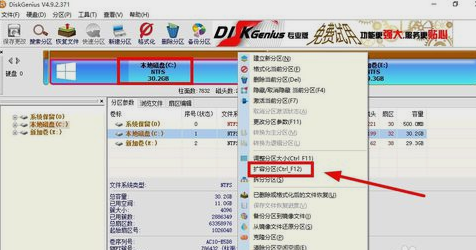
C盘空间电脑图-2
下一步选择要添加容量的分区为C盘,这里我们以E盘为例,然后点击“确定”。
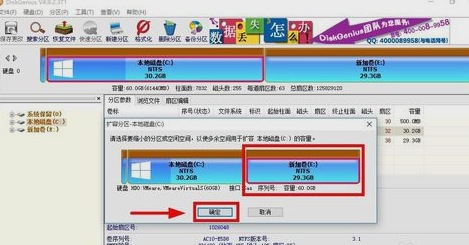
增加C盘空间计算机图形学-3
用鼠标拖动增加C盘的大小,调整扩大后的容量后,点击“开始”。
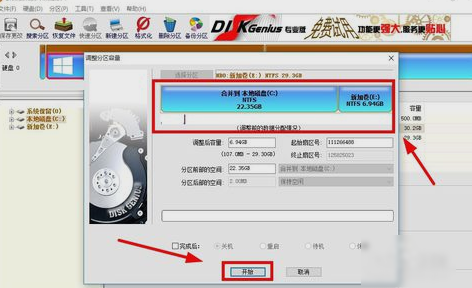
增加C盘空间电脑illustration-4
然后在弹出的窗口中单击“是”。
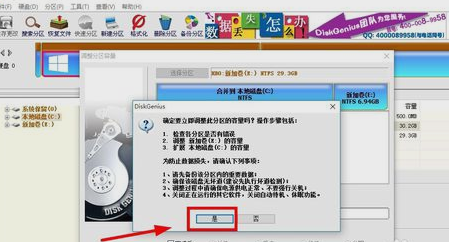
增加C盘空间电脑illustration-5
然后在执行界面点击“重新启动Windows”,点击“确定”。
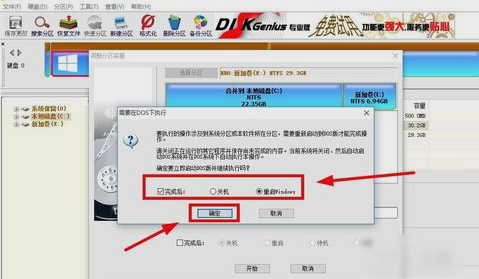
增加C盘空间电脑illust-6
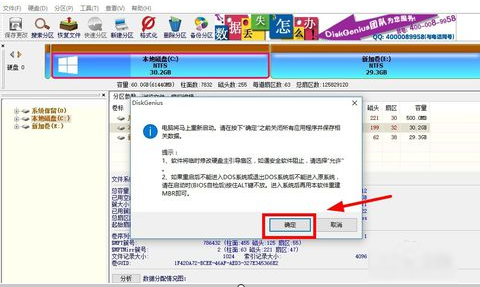
C盘空间电脑图-7
操作完成后重启电脑~~~

电脑增加C盘空间图解-8
以上是增加C盘空间的方法~~~